Ξεκλειδώστε το Apple ID, αφαιρέστε τον κωδικό πρόσβασης οθόνης, παρακάμψτε το χρόνο screem.
- Ξεκλειδώστε το Apple ID
- Παράκαμψη iCloud Κλείδωμα ενεργοποίησης
- Εργαλείο ξεκλειδώματος Doulci iCloud
- Ξεκλειδώστε το iPhone από το εργοστάσιο
- Παράκαμψη κωδικού πρόσβασης iPhone
- Επαναφορά κωδικού πρόσβασης iPhone
- Ξεκλειδώστε το Apple ID
- Ξεκλειδώστε το iPhone 8 / 8Plus
- Αφαίρεση κλειδώματος iCloud
- iCloud Ξεκλείδωμα Deluxe
- Οθόνη iPhone Κλείδωμα
- Ξεκλειδώστε το iPad
- Ξεκλείδωμα iPhone SE
- Ξεκλειδώστε το Tmobile iPhone
- Καταργήστε τον κωδικό πρόσβασης Apple ID
Ανακτήστε τα δεδομένα σας από το iPhone στον υπολογιστή εύκολα.
Αποτελεσματικός τρόπος για σκληρή επαναφορά του iPhone με τον εύκολο οδηγό
 Ενημερώθηκε από Λίζα Οου / 07 Ιουνίου 2023 16:30
Ενημερώθηκε από Λίζα Οου / 07 Ιουνίου 2023 16:30Υπάρχει ένα σφάλμα στο iPhone μου που το κάνει να μην λειτουργεί σωστά. Ο φίλος μου μου είπε να κάνω hard reset, αλλά δεν ξέρω τι σημαίνει αυτό. Φοβάμαι ότι μόνο θα επιδεινώσει την κατάσταση του iPhone μου. Πείτε μου τι σημαίνει, και πρέπει να ρωτήσω, πώς να επαναφέρω σκληρά το iPhone 12 Pro Max;
Αντιμετωπίζετε προβλήματα με το iPhone σας; Εάν είστε εξοικειωμένοι με την επανεκκίνηση, πρέπει να γνωρίζετε ότι είναι μία από τις κύριες αλλά αποτελεσματικές λύσεις που μπορείτε να δοκιμάσετε. Αλλά αν μια απλή επανεκκίνηση δεν λειτουργεί, η επόμενη λειτουργία που πρέπει να δοκιμάσετε είναι μια σκληρή επαναφορά. Αυτό μπορεί να σας τρομάξει λίγο, νομίζοντας ότι θα μπορούσε να κάνει μεγαλύτερη ζημιά στη συσκευή σας, αλλά μην ανησυχείτε. Η σκληρή επαναφορά είναι επίσης ένας ασφαλής τρόπος για να διορθώσετε απλά προβλήματα.
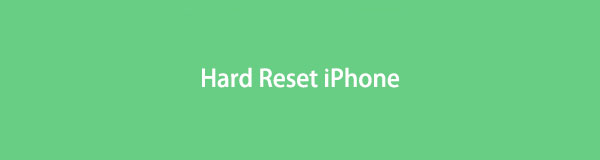
Τούτου λεχθέντος, αφήστε αυτό το άρθρο να σας τροφοδοτήσει με βασικές πληροφορίες σχετικά με τη σκληρή επαναφορά του iPhone, ώστε να καταλάβετε πώς λειτουργεί. Θα παρουσιάσουμε το νόημα αυτής της ενέργειας και τι μπορεί να κάνει στο iPhone σας. Μετά από αυτό, μπορείτε να εκτελέσετε μια σκληρή επαναφορά χρησιμοποιώντας τις οδηγίες στα ακόλουθα μέρη για να διορθώσετε το πρόβλημα του iPhone σας. Αλλά αν θέλετε, αυτή η ανάρτηση περιλαμβάνει επίσης ένα εργαλείο για την επιδέξια επιδιόρθωση προβλημάτων iOS. Μπορείτε να το δοκιμάσετε για έναν πιο αποτελεσματικό τρόπο επισκευής της συσκευής σας.

Λίστα οδηγών
Μέρος 1. Τι σημαίνει Hard Reset iPhone
Η σκληρή επαναφορά στο iPhone σημαίνει επανεκκίνηση της συσκευής σας για να ανανεώσετε τη μνήμη της και να βελτιώσετε την απόδοση. Αυτό γίνεται συχνά όταν ένα iPhone καθυστερεί ή έχει παγώσει. Δεν ισχύει μόνο για ένα iPhone αλλά για πολλές άλλες συσκευές, όπως ένα iPad, τηλέφωνο Android, tablet, υπολογιστή και πολλά άλλα.
Όταν ένα σφάλμα ή σφάλμα προκαλεί δυσλειτουργία στο iPhone σας, η σκληρή επαναφορά είναι ένας γρήγορος τρόπος για να διορθώσετε απλά προβλήματα. Ίσως η συσκευή σας έχει κολλήσει σε μια συγκεκριμένη σελίδα και δεν μπορείτε να βασιστείτε στην οθόνη της για έξοδο ή κατάργηση. Ή μια διαδικασία στη συσκευή σας μπορεί να φορτώνεται για λίγο. Αυτά είναι μερικά από τα ζητήματα που θα μπορούσε να διορθώσει μια σκληρή επαναφορά, καθώς ανανεώνει το σύστημα της συσκευής.
Μέρος 2. Πώς να κάνετε σκληρή επαναφορά του iPhone
Η πραγματοποίηση σκληρής επαναφοράς στο iPhone απαιτεί πλήκτρα συσκευής που λειτουργούν σωστά. Και είτε το iPhone σας διαθέτει κλειδί Home είτε όχι, η διαδικασία για σκληρή επαναφορά παραμένει η ίδια για νεότερες εκδόσεις iOS. Ως εκ τούτου, πρέπει να πατήσετε μόνο τα ίδια πλήκτρα iPhone ανεξάρτητα.
Ενεργήστε σύμφωνα με την απλή διαδικασία παρακάτω για να καταλάβετε πώς να επαναφέρετε το iPhone XS αποτελεσματικά:
Βήμα 1Σπρώξτε το δάχτυλό σας στο iPhone σας όγκου Up κλειδί και, στη συνέχεια, ελευθερώστε το αμέσως.
Βήμα 2Σπρώξτε το δάχτυλό σας στο iPhone σας ΜΕΙΩΣΗ ΕΝΤΑΣΗΣ κλειδί και, στη συνέχεια, ελευθερώστε το αμέσως.
Βήμα 3Σπρώξτε το δάχτυλό σας στο iPhone σας Πλευρά πληκτρολογήστε και περιμένετε να σβήσει η συσκευή. Μπορείτε μόνο να αφήσετε το Πλευρά πληκτρολογήστε τη στιγμή που εμφανίζεται το λογότυπο της Apple.
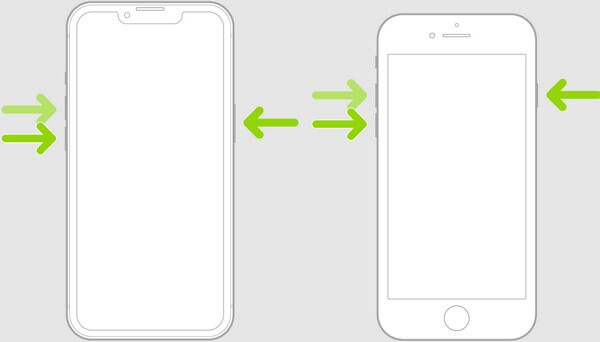
Εν τω μεταξύ, εάν χρησιμοποιείτε παλαιότερη έκδοση iPhone, χρειάζεστε τα πλήκτρα Home και Top/Side για να κάνετε μια σκληρή επαναφορά. Αυτό ισχύει για τα iPhone 6, 6 Plus, 6s, 6s Plus, iPhone SE και iPhone 5s.
Λάβετε υπόψη τις κατευθυντήριες γραμμές που ακολουθούν χωρίς απαιτητικές απαιτήσεις για να γνωρίζετε αποτελεσματικά τη σκληρή επαναφορά του iPhone 6s Plus:
Βήμα 1Φέρτε το δάχτυλό σας προς τα κάτω στο iPhone σας Power και Αρχική ταυτόχρονα.
Βήμα 2Μην αφήσετε ακόμα τα κουμπιά. Αφήστε μια φορά το Λογότυπο της Apple εμφανίζεται στην οθόνη του iPhone σας, πράγμα που σημαίνει ότι η σκληρή επαναφορά ολοκληρώθηκε με επιτυχία.
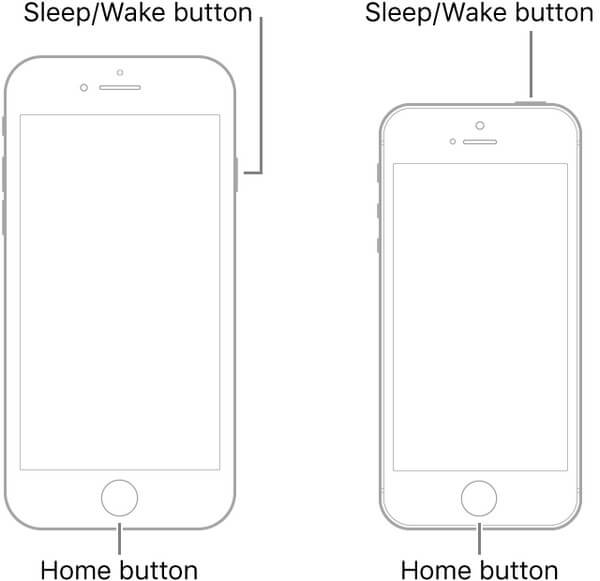
Εάν εκτελέσετε σωστά τη σκληρή επαναφορά, ορισμένα προβλήματα στο iPhone σας θα εξαφανιστούν αμέσως. Ωστόσο, αυτό θα μπορούσε να διορθώσει μόνο απλά θέματα, όπως αναφέρθηκε προηγουμένως. Ανατρέξτε στο ακόλουθο μέρος εάν το πρόβλημα του iPhone σας δεν εξαφανίστηκε ακόμη και μετά τη σκληρή επαναφορά.
Μέρος 3. Πώς να διορθώσετε προβλήματα iPhone με τα εργαλεία FoneLab
Επιλογή 1. Πώς να διορθώσετε προβλήματα iPhone με την αποκατάσταση συστήματος FoneLab iOS
Αποκατάσταση συστήματος FoneLab iOS είναι ένα δοκιμασμένο και δοκιμασμένο εργαλείο τρίτου κατασκευαστή για την επιδιόρθωση διαφόρων προβλημάτων συστήματος. Σε αντίθεση με τη μέθοδο σκληρής επαναφοράς, αυτό το εργαλείο ανάκτησης συστήματος μπορεί να διορθώσει περισσότερα από απλά προβλήματα στη συσκευή σας iOS. Μπορείτε να βασιστείτε σε αυτό για τεχνικά και άλλα άγνωστα ζητήματα που προκαλούν δυσλειτουργία του iPhone σας. Αυτό περιλαμβάνει ένα iPhone σε επανεκκίνηση βρόχου, προβλήματα φόρτισης, εξαντλημένη μπαταρία, απενεργοποιημένη, κολλημένη σε συγκεκριμένη οθόνη και πολλά άλλα. Επιπλέον, σας δίνει τη δυνατότητα να επιλέξετε τον τρόπο επισκευής που προτιμάτε για καλύτερη διαδικασία επισκευής.
Το FoneLab σάς δίνει τη δυνατότητα να ρυθμίσετε το iPhone / iPad / iPod από τη λειτουργία DFU, τη λειτουργία ανάκτησης, το λογότυπο της Apple, τη λειτουργία ακουστικών κλπ. Στην κανονική κατάσταση χωρίς απώλεια δεδομένων.
- Επίλυση των προβλημάτων του συστήματος iOS.
- Εξαγάγετε δεδομένα από απενεργοποιημένες συσκευές iOS χωρίς απώλεια δεδομένων.
- Είναι ασφαλές και εύκολο στη χρήση.
Πάρτε ως μοτίβο τις παρακάτω οδηγίες χωρίς προβλήματα για να επιδιορθώσετε το πρόβλημα στη συσκευή σας, εάν η επαναφορά του iPhone απέτυχε να το κάνει:
Βήμα 1Ανατρέξτε στην τοποθεσία FoneLab iOS System Recovery για ένα αντίγραφο του αρχείου εγκατάστασης. Μπορείτε να το αποθηκεύσετε χρησιμοποιώντας το Δωρεάν κατέβασμα κουμπί στο κάτω αριστερό τμήμα. Μόλις το αρχείο βρίσκεται στον υπολογιστή σας, αποκτήστε πρόσβαση σε αυτό και εξουσιοδοτήστε το εργαλείο να κάνει αλλαγές στη συσκευή σας. Μετά από αυτό, είναι ώρα για τη διαδικασία εγκατάστασης, η οποία θα διαρκέσει μόνο για λιγότερο από ένα λεπτό. Θα εμφανιστεί η προεπισκόπηση των δυνατοτήτων και, στη συνέχεια, μπορείτε να εκτελέσετε το εργαλείο μόλις ολοκληρωθεί η διαδικασία.
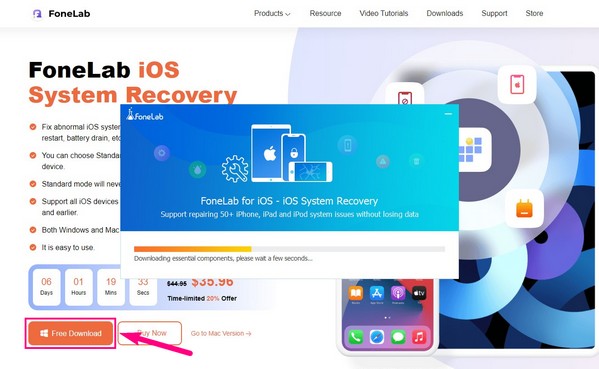
Βήμα 2Αναμένετε ότι οι βασικές λειτουργίες του FoneLab iOS System Recovery θα σας καλωσορίσουν στην κύρια διεπαφή. Αυτά είναι τα iPhone Data Recovery, iOS Data Backup & Restore, WhatsApp Transfer for iOS και iOS System Recovery. Πρέπει να επιλέξετε το Αποκατάσταση συστήματος iOS πλαίσιο στην επάνω δεξιά γωνία της διεπαφής για τα προβλήματα του iPhone σας.
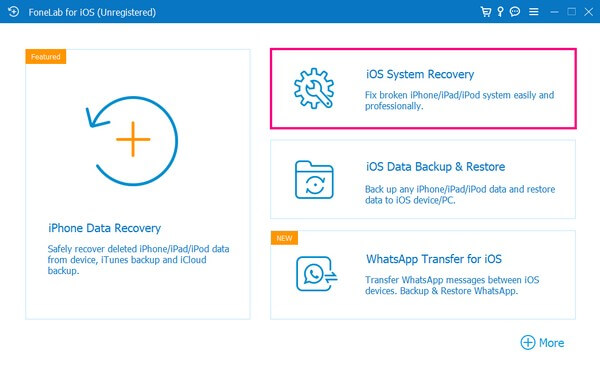
Βήμα 3Η ακόλουθη διεπαφή του προγράμματος θα εμφανίσει τα προβλήματα που μπορεί να διορθώσει η δυνατότητα. Κάντε κλικ Αρχική κάτω δεξιά της οθόνης για να συνεχίσετε. Στη συνέχεια, θα δείτε τους τρόπους επισκευής που προσφέρει: Αρχικό και Προηγμένη Τρόπος. Διαβάστε προσεκτικά τις περιγραφές και των δύο λειτουργιών και επιλέξτε τη λειτουργία επισκευής που προτιμάτε να χρησιμοποιείτε στο iPhone σας. Μετά, χτυπήστε Επιβεβαιώνω.
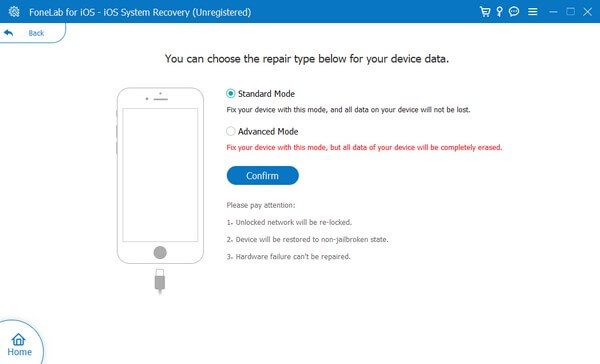
Βήμα 4Η επόμενη οθόνη περιέχει τις οδηγίες για να εισέλθετε στη λειτουργία ανάκτησης στο iPhone σας. Ακολουθήστε αυτό για την έκδοσή σας μέχρι να γίνει λήψη του υλικολογισμικού για να διορθώσετε τη συσκευή σας. Αναμονή μέχρι να ολοκληρωθεί η διαδικασία και, στη συνέχεια, ελέγξτε το iPhone σας για να δείτε αν λειτουργεί σωστά.
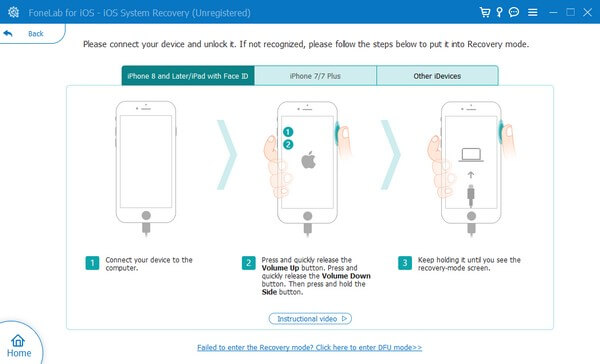
Επιλογή 2. Τρόπος αναγκαστικής επαναφοράς του iPhone χωρίς κωδικό πρόσβασης από το FoneLab iOS Unlocker
Τι πρέπει να κάνετε εάν το iPhone είναι κλειδωμένο χωρίς κωδικό πρόσβασης; Όταν το iPhone σας είναι κλειδωμένο ή τα κουμπιά δεν λειτουργούν, FoneLab iOS Unlocker είναι ένας εύκολος και γρήγορος τρόπος για να επαναφέρετε σκληρά ένα iPhone χωρίς κωδικό πρόσβασης. Παρεμπιπτόντως, λειτουργεί επαναφέρετε το iPhone χωρίς Apple ID, παράκαμψη του περιορισμού χρόνου οθόνης και ξεκλειδώστε το iOS Touch ID εντός των κλικ.
- Μπείτε στην οθόνη iPhone που δεν ανταποκρίνεται / δεν έχει κωδικό πρόσβασης.
- Αφαιρέστε το κλείδωμα οθόνης από 4/6-ψήφιο κωδικό πρόσβασης, Touch ID ή Face ID.
- Επαναφέρετε το iPhone σας και αφαιρέστε το Apple ID χωρίς κωδικό πρόσβασης.
- Συμβατό με το πιο πρόσφατο iOS 17 καθώς και τις προηγούμενες εκδόσεις.
Το FoneLab σας βοηθά να ξεκλειδώσετε την οθόνη του iPhone, καταργεί το Apple ID ή τον κωδικό πρόσβασής του, Κατάργηση του χρόνου οθόνης ή του κωδικού πρόσβασης περιορισμού σε δευτερόλεπτα.
- Σας βοηθά να ξεκλειδώσετε την οθόνη του iPhone.
- Καταργεί το Apple ID ή τον κωδικό πρόσβασής του.
- Καταργήστε τον χρόνο οθόνης ή τον κωδικό πρόσβασης περιορισμού σε δευτερόλεπτα.
Βήμα 1Αφού εγκαταστήσετε το FoneLab iOS Unlocker, μπορείτε να εκκινήσετε το πρόγραμμα στον υπολογιστή σας και να επιλέξετε το Κατάργηση αναγνωριστικού της Apple επιλογή για εκτέλεση σκληρής επαναφοράς για το iPhone XR σας. Συνδέστε το iPhone XR στον υπολογιστή σας με το αρχικό καλώδιο USB.

Βήμα 2Αγγίξτε το Εμπιστευθείτε επιλογή στην οθόνη της συσκευής και εισαγάγετε τον κωδικό πρόσβασης της οθόνης. Μετά από αυτό, μπορείτε να κάνετε κλικ στο Αρχική κουμπί. Θα διαγράψει όλο το περιεχόμενο και τις ρυθμίσεις στο iPhone XR και θα επαναφέρει τη συσκευή στο εργοστασιακές ρυθμίσεις. Βεβαιωθείτε ότι έχετε συνδέσει το iPhone στον υπολογιστή σας.

Βήμα 3Μετά από αυτό, μπορείτε να πάτε στο ρυθμίσεις εφαρμογή στο iPhone σας, επιλέξτε το General και επιλέξτε το Επαναφορά όλων των ρυθμίσεων Επιλογή από το Επαναφορά επιλογή. Το iPhone XR θα επανεκκινήσει αφού επιβεβαιώσετε ότι έχετε κάνει σκληρή επαναφορά του iPhone XR ανάλογα.

Το FoneLab σας βοηθά να ξεκλειδώσετε την οθόνη του iPhone, καταργεί το Apple ID ή τον κωδικό πρόσβασής του, Κατάργηση του χρόνου οθόνης ή του κωδικού πρόσβασης περιορισμού σε δευτερόλεπτα.
- Σας βοηθά να ξεκλειδώσετε την οθόνη του iPhone.
- Καταργεί το Apple ID ή τον κωδικό πρόσβασής του.
- Καταργήστε τον χρόνο οθόνης ή τον κωδικό πρόσβασης περιορισμού σε δευτερόλεπτα.
Μέρος 4. Συχνές ερωτήσεις σχετικά με ζητήματα και σκληρή επαναφορά στο iPhone
1. Μια σκληρή επαναφορά θα διαγράψει τα πάντα στο iPhone μου;
Όχι, δεν θα γίνει. Η σκληρή επαναφορά είναι παρόμοια με την επανεκκίνηση κατά την επίλυση προβλημάτων. Ανανεώνει το σύστημα της συσκευής σας μόνο με επανεκκίνηση. Ως εκ τούτου, δεν θα διαγράψει τίποτα στο iPhone σας. Μπορείτε να εγγυηθείτε ότι τα δεδομένα σας θα παραμείνουν με ασφάλεια στη συσκευή σας μετά την εκτέλεση μιας σκληρής επαναφοράς. Αλλά αν θέλετε να διορθώσετε το πρόβλημα του iPhone σας καθαρίζοντας όλα τα δεδομένα σας, δοκιμάστε το Αποκατάσταση συστήματος FoneLab iOS. Προσφέρει μια λειτουργία προηγμένης επισκευής που επισκευάζει και καθαρίζει τη συσκευή σας ταυτόχρονα.
2. Γιατί δεν μπορώ να επαναφέρω το iPhone μου;
Μπορεί να οφείλεται σε δυσλειτουργία κλειδιού στο iPhone σας. Ίσως, ένα από τα πλήκτρα έντασης ήχου ή λειτουργίας να έχει σπάσει, οπότε δεν μπορείτε να κάνετε σωστά μια σκληρή επαναφορά. Πρέπει να βεβαιωθείτε ότι τα κλειδιά του iPhone σας λειτουργούν κανονικά και δεν έχουν υποστεί φυσική ζημιά. Παίζουν τεράστιο ρόλο στη λειτουργία της συσκευής σας, επομένως προσέξτε να μην τα καταστρέψετε με κανέναν τρόπο. Στη συνέχεια, μπορείτε να εκτελέσετε μια σκληρή επαναφορά στο iPhone σας ανά πάσα στιγμή.
3. Πώς μπορώ να αναγκάσω το iPhone μου να κάνει επαναφορά εργοστασιακών ρυθμίσεων με κουμπιά;
Ναι, μπορείτε να το κάνετε αυτό με πρόσθετα εργαλεία όπως το iTunes, το Finder, το iOS System Recovery ή κάτι άλλο.
4. Μια σκληρή επαναφορά θα διαγράψει τα πάντα στο iPhone μου;
Όχι. Απλώς επανεκκινεί το iPhone σας χωρίς να διαγράφει δεδομένα στο iPhone σας.
5. Πώς να κάνετε μια σκληρή επαναφορά σε ένα iPhone 13;
Μπορείτε να ακολουθήσετε τα βήματα σε αυτό το άρθρο για να επαναφέρετε σκληρά το iPhone 13.
Η εκτέλεση μιας σκληρής επαναφοράς στο iPhone σας μπορεί να διορθώσει αρκετά απλά προβλήματα. Αλλά εάν αντιμετωπίζετε περισσότερες επιπλοκές που δεν μπορούν να επιλυθούν με αυτήν τη μέθοδο, μη διστάσετε να εγκαταστήσετε το Αποκατάσταση συστήματος FoneLab iOS για να το επισκευάσουμε.
Παρακάτω είναι ένα εκπαιδευτικό βίντεο για αναφορά.


Το FoneLab σας βοηθά να ξεκλειδώσετε την οθόνη του iPhone, καταργεί το Apple ID ή τον κωδικό πρόσβασής του, Κατάργηση του χρόνου οθόνης ή του κωδικού πρόσβασης περιορισμού σε δευτερόλεπτα.
- Σας βοηθά να ξεκλειδώσετε την οθόνη του iPhone.
- Καταργεί το Apple ID ή τον κωδικό πρόσβασής του.
- Καταργήστε τον χρόνο οθόνης ή τον κωδικό πρόσβασης περιορισμού σε δευτερόλεπτα.
